Emmet(原名 Zen Coding)——更快速地编写 HTML/CSS
Emmet 是 Zen Coding 项目的改名版本。Emmet 允许通过简写快速生成 HTML 列表、带类名或 ID 的块结构。不仅如此,它还支持通过简写快速编写 CSS 属性。虽然一开始记忆这些缩写和工具看起来有些多余,但当你习惯之后,会发现没有 Emmet 写代码反而变得不方便。
Emmet(Zen Coding)的功能
在编写 HTML 时,我们经常需要写大量代码,写得越多,出错的几率(例如忘记闭合标签)也越高。这时 Emmet(Zen Coding)就能帮上忙。大多数 IDE 都内置或支持安装 Emmet 插件,只需设置一个快捷键即可生成 HTML 代码。
例如,你可以写下:
div#content>h1+p
按下 Emmet 执行快捷键后,它会转换为:
<div id="content">
<h1></h1>
<p></p>
</div>
如你所见,我们输入的只是类似 CSS 的选择器,而生成的却是对应结构的 HTML。
Emmet 最方便的功能之一是快速生成 HTML 菜单结构。例如以下代码:
div#header>img.logo+ul#nav>li*4>a
生成后会变成:
|
|
这里我们使用了星号(*)选择器,它表示生成多个相同元素。它不仅适用于 <li>,也适用于任何标签:
div.item$*3
结合美元符号($)会生成如下代码:
|
|
现在我们回到菜单示例,写出以下代码:
div#header>ul#navigation>li.item$*>a>span 关于我们 产品 新闻 博客 联系我们
这会生成完整的菜单:
<div id="header"> <ul id="navigation"> <li class="item1"><a href=""><span>关于我们</span></a></li> <li class="item2"><a href=""><span>产品</span></a></li> <li class="item3"><a href=""><span>新闻</span></a></li> <li class="item4"><a href=""><span>博客</span></a></li> <li class="item5"><a href=""><span>联系我们</span></a></li> </ul> </div>
你可以使用 Emmet 选择器来编写各种标签结构:
- E
元素名称(div、ul) - E#id
元素的 id 属性(<div id="">) - E.class
元素的 class 属性(<div class="">) - E>N
子元素(嵌套元素) - E+N
相邻元素 - E*N
生成多个相同元素 - E$*N
生成多个带编号类名的元素(例如 ul#nav>li.item-$*5)
几乎所有流行的 IDE 都支持 Emmet(Zen Coding),但如果你使用 Notepad++,则需要单独安装。
在 Notepad++ 中安装 Emmet(Zen Coding)
你可以在以下链接下载 Notepad++ 的插件:
http://sourceforge.net/projects/npppythonscript/files/
将 Emmet(Zen Coding)库复制到 Notepad++ 的安装目录。
要安装库,请使用 Notepad++ 内置的插件管理器:
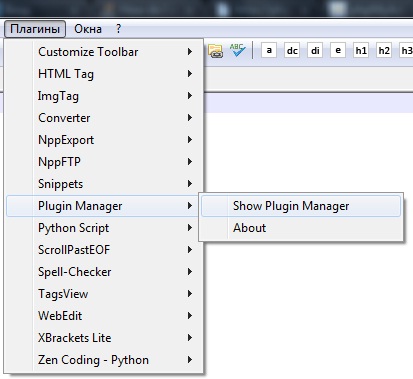
在插件列表中勾选 “Zen Coding - Python”,然后点击 “Install” 安装。
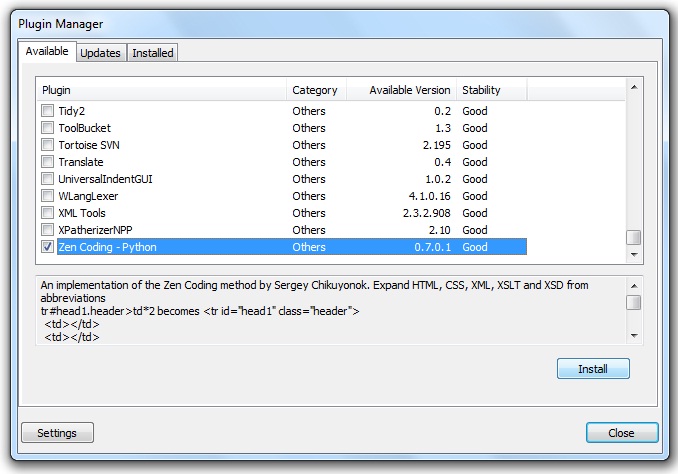
如果列表中没有 Zen Coding 插件,说明你当前的 Notepad++ 版本不支持它。此时可以安装支持 Zen Coding 的早期版本,或等待插件更新以支持当前版本。
安装完成并重启 Notepad++ 后,你就可以使用该插件了。要执行代码生成,请按快捷键 Ctrl + Alt + Enter。例如,要生成以下代码:
<a href="" class="link"><span></span></a>
只需输入 a.link>span,然后按 Ctrl + Alt + Enter 即可。